Windows Server 2012-DHCP-rooli
kuten tiedätte Dynamic Host Configuration Protocol (DHCP) on yleisesti toteutettu verkkopalvelut nykypäivän verkkoympäristöissä. DHCP: tä käytetään ensisijaisesti IP-määritysasetusten automaattiseen jakamiseen verkkoasiakkaille, jolloin isäntien määritys TCP/IP-pohjaisissa verkoissa poistetaan manuaalisesti.
asentaaksesi DHCP-roolin sinun on noudatettava alla annettuja ohjeita.
Vaihe 1-Siirry kohtaan ”palvelinten hallinta” → Hallitse → lisää rooleja ja ominaisuuksia.
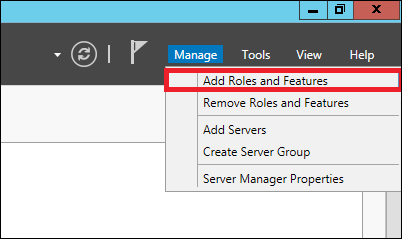
Vaihe 2-Klikkaa Seuraavaksi.
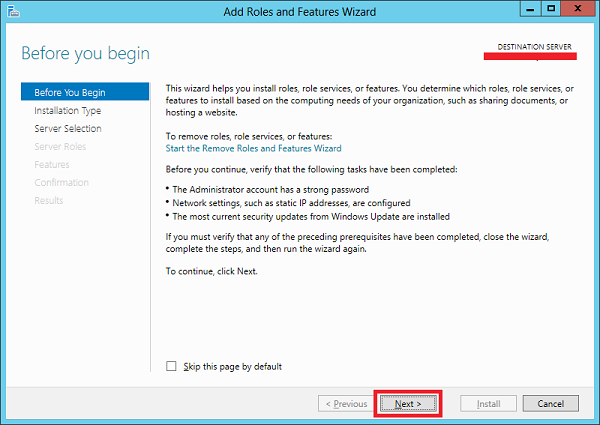
Vaihe 3-Valitse Roolipohjainen tai ominaisuuteen perustuva asennusvalinta → valitse Seuraava.
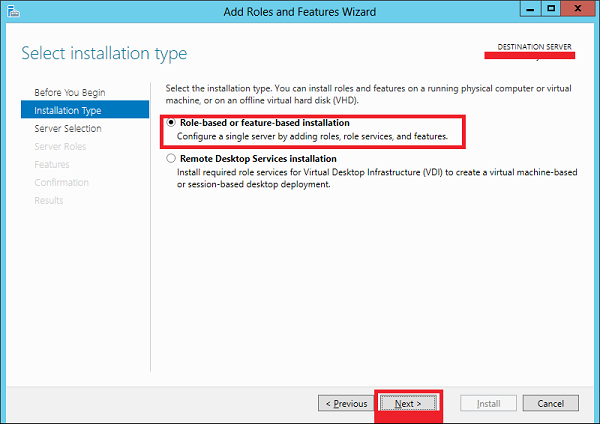
Step 4-asennamme paikallisen DHCP-roolin, koska se valitsee palvelimen Palvelinpoolista → valitse sitten Seuraava.
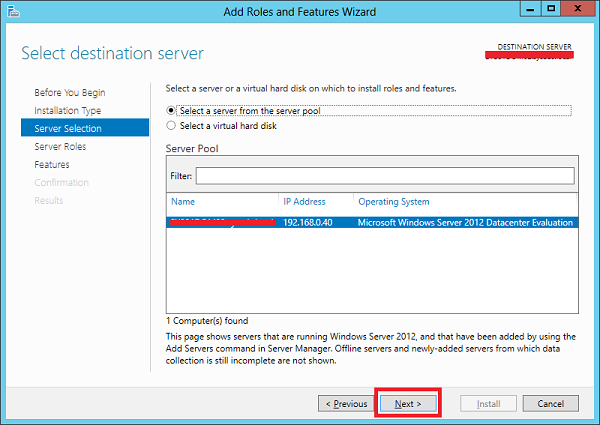
Vaihe 5 − Valitse ROOLILUETTELOISTA DHCP-palvelinrooli → napsauta lisää ominaisuuksia ponnahdusikkunoissa, kuten seuraavat kuvakaappaukset osoittavat.
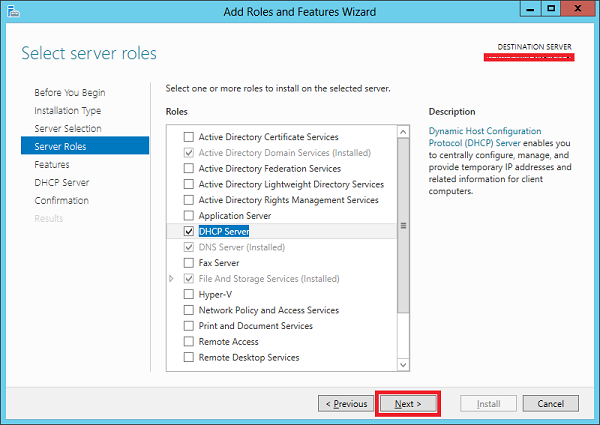
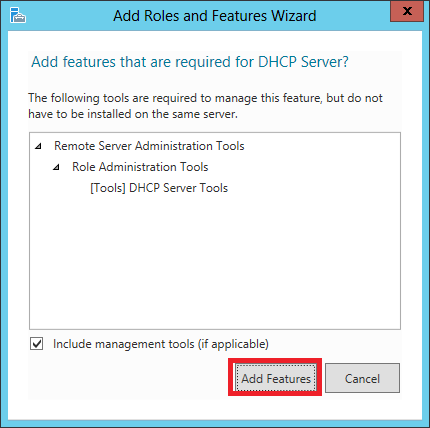
Vaihe 6-Klikkaa Seuraavaksi.
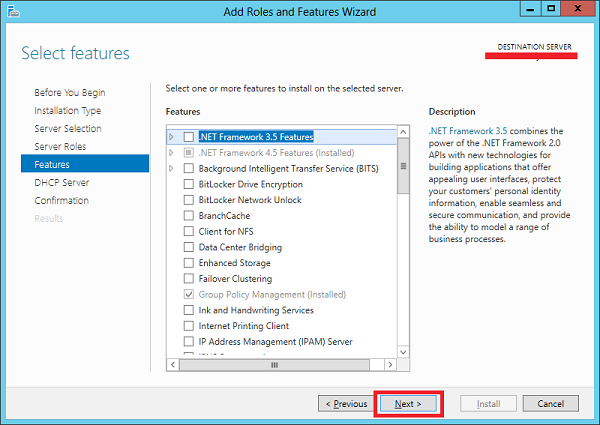
Vaihe 7-Klikkaa Seuraavaksi.
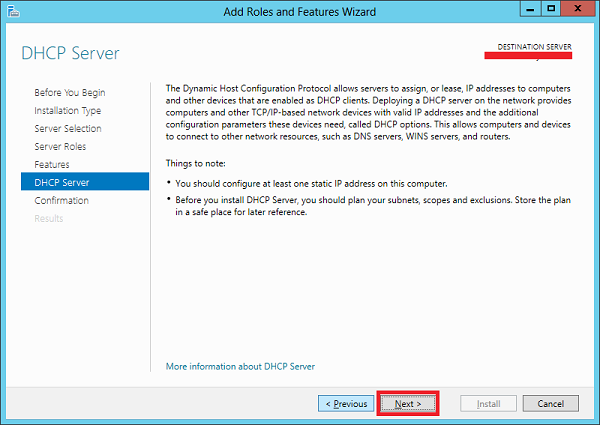
Vaihe 8-Napsauta Asenna.
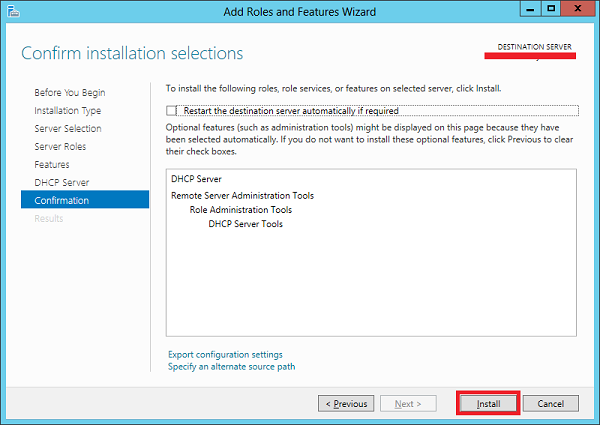
Vaihe 9-Click Close.
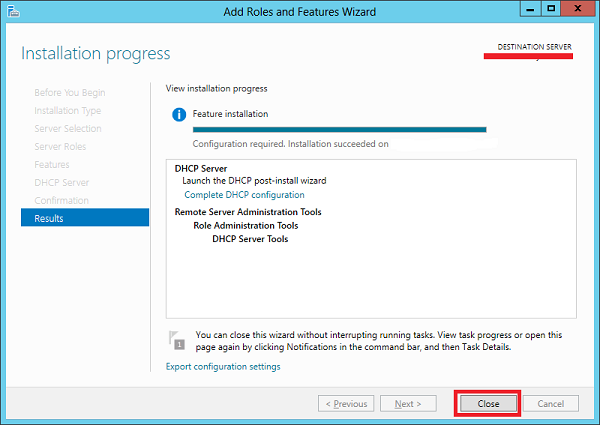
Post-deployment Configuration
tässä osiossa kerrotaan, miten DHCP: n post-deployment configuration tehdään. Noudata ohjeita alla.
Vaihe 1-Napsauta varoituskuvaketta ja napsauta sitten ”Complete DHCP Configuration”.
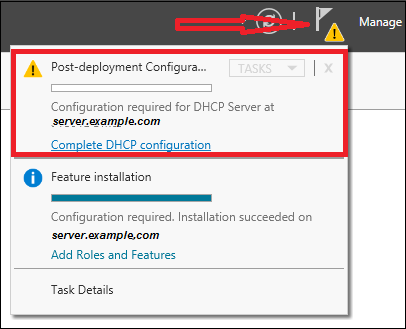
Step 2-Click Next.
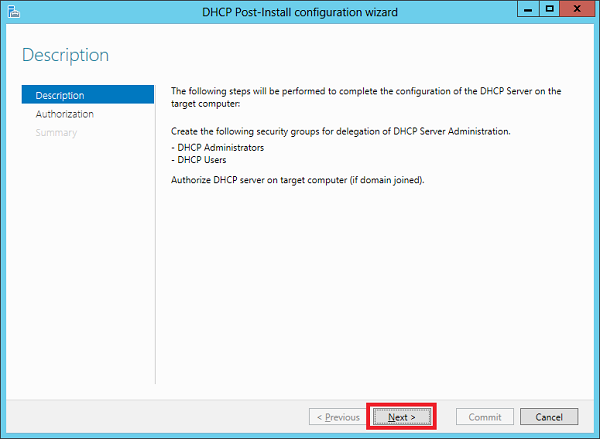
Vaihe 3-Valitse toimialueen käyttäjätili, jolla on oikeudet luoda objekteja Active Directoryn Net Services-säiliössä tai toimialueen ylläpitotili → valitse Seuraava.
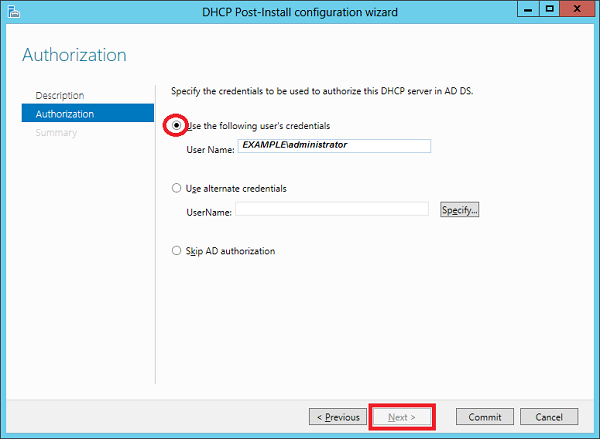
Step 4-Click Close.
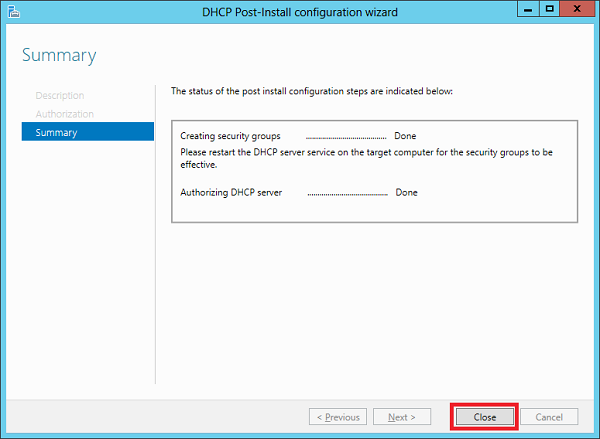
DHCP: n soveltamisala
Nyt palvelu on konfiguroitava niin, että siitä on hyötyä tietokoneille. Voit tehdä tämän, meidän täytyy noudattaa ohjeita alla.
Vaihe 1-palvelinhallinnan näyttö → Työkalut → DHCP.
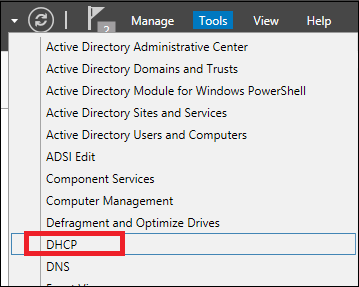
Vaihe 2-Napsauta DHCP − palvelinta hiiren kakkospainikkeella → valitse sitten ”Lisää/poista sidokset… ”
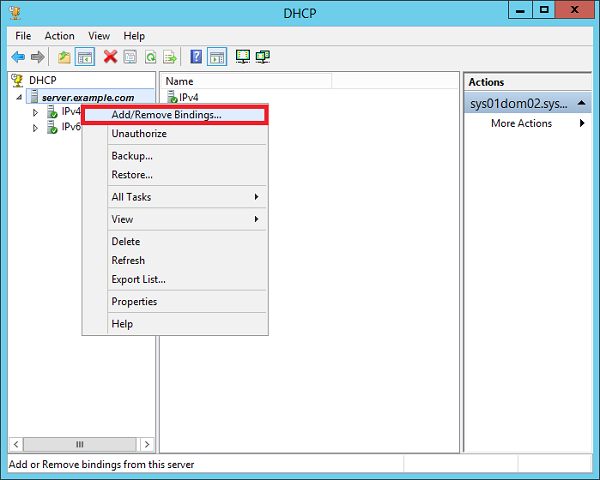
Vaihe 3-Varmista, että palvelimen staattisen IP-osoitteen tulee näkyä seuraavassa kuvakaappauksessa.
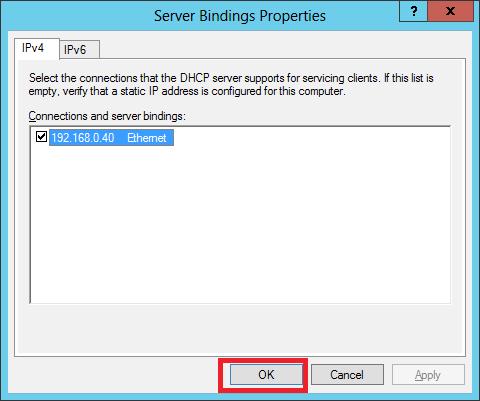
Vaihe 4-napsauta hiiren kakkospainikkeella IPv4 → Valitse ”Uusi soveltamisala”.
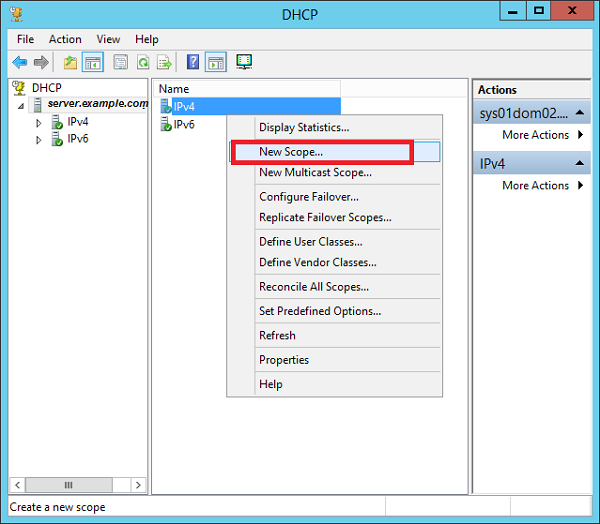
Vaihe 5-Klikkaa ”Seuraava”.
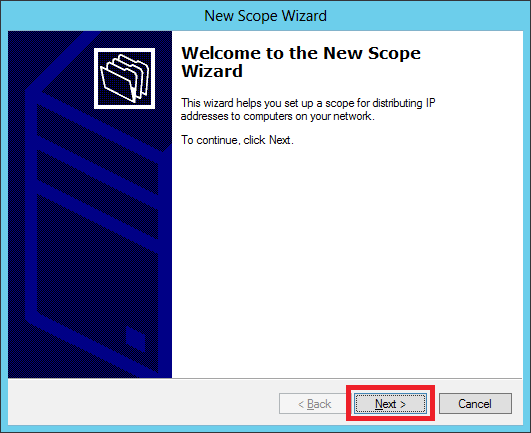
Step 6 − Anna Scope Name and description kuten seuraavassa kuvakaappauksessa ja → seuraava.
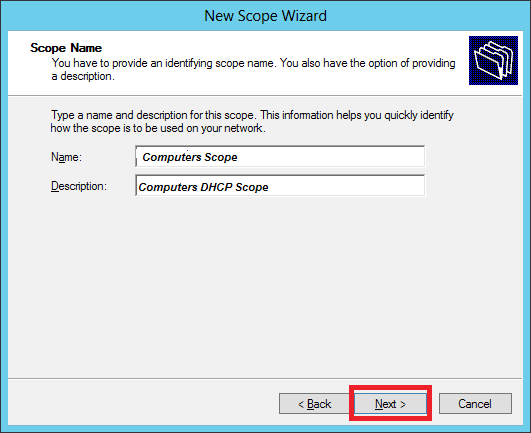
Vaihe 7-Anna alku-ja loppu IP-osoite, Aliverkon maski, jätä pituus oletukseksi ”24” luokan C aliverkolle → valitse Seuraava.
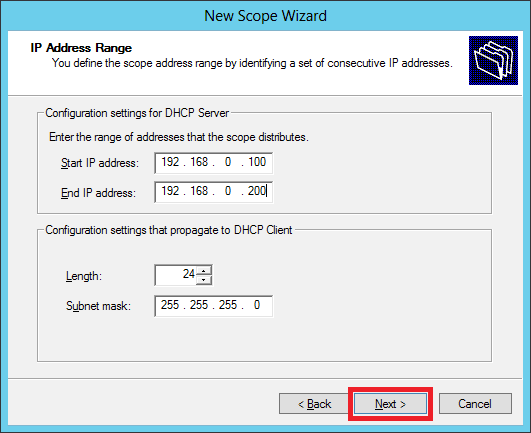
Vaihe 8 − syötä IP-alue poissulkuluetteloon. Jos verkossa on laitteita, jotka vaativat staattista IP-osoitetta ja varmistavat myös, että ulkopuolelle jätetty Alue laskee aiemmin määritetyn alku-ja loppualueen mukaan, → valitse Seuraava.
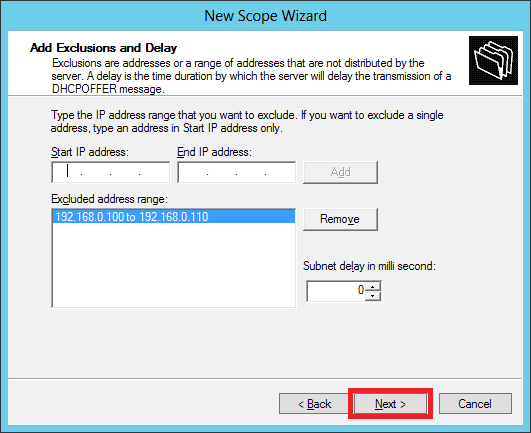
Vaihe 9-syötä annettu IP: n haluttu vuokra-aika tai jätä oletuksena → valitse sitten Seuraava.
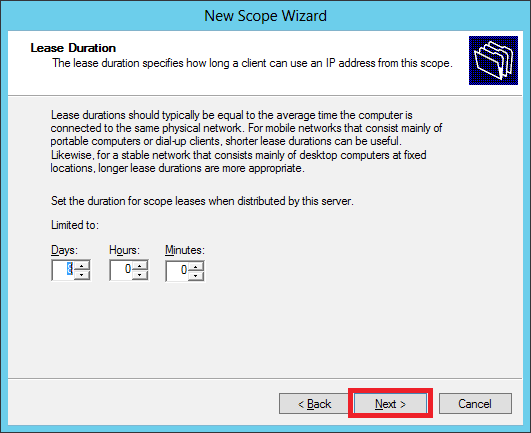
vaihe 10-Valitse → Kyllä, Haluan määrittää nämä asetukset nyt määrittääkseni DHCP-asetukset uudelle soveltamisalalle → napsauta sitten Seuraava.
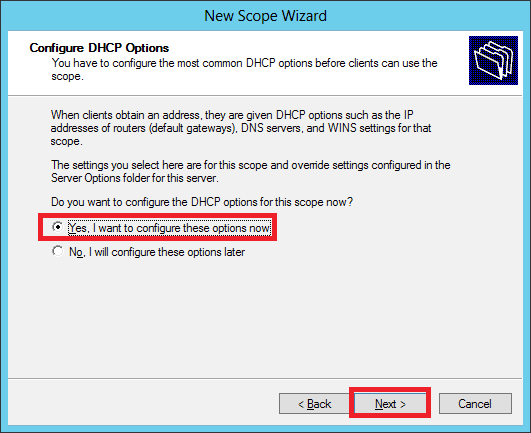
vaihe 11 − Anna Oletusyhdyskäytävä, joka on reitittimen IP → valitse sitten Seuraava.
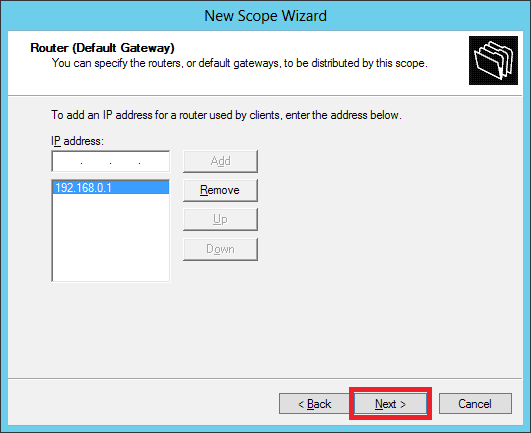
vaihe 12-lisää DNS IP → valitse Seuraava (voimme laittaa Google DNS tai jos se on toimialueen ympäristö voit laittaa DC IP siellä) valitse → Seuraava.
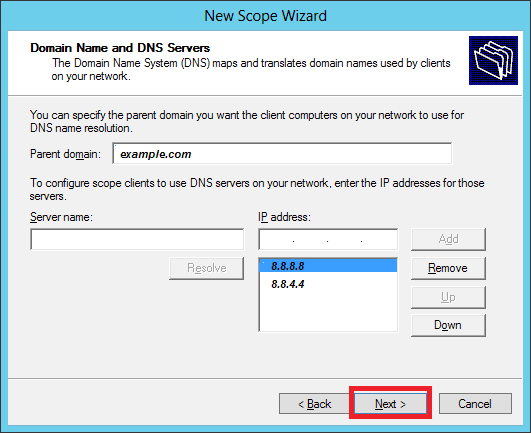
vaihe 13-Määritä mahdollinen WINS-palvelimesi ja valitse sitten → seuraava.
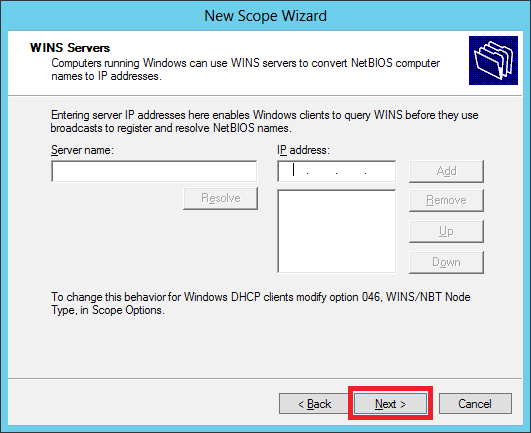
vaihe 14-valitse Kyllä, Haluan aktivoida tämän scope now-vaihtoehdon aktivoidaksesi scope välittömästi ja napsauta sitten → seuraava.
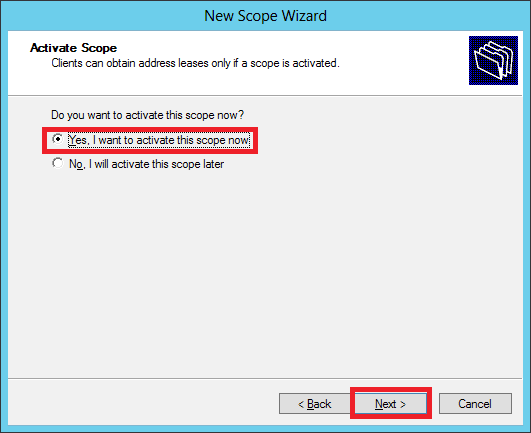
Step 15-Click Finish.
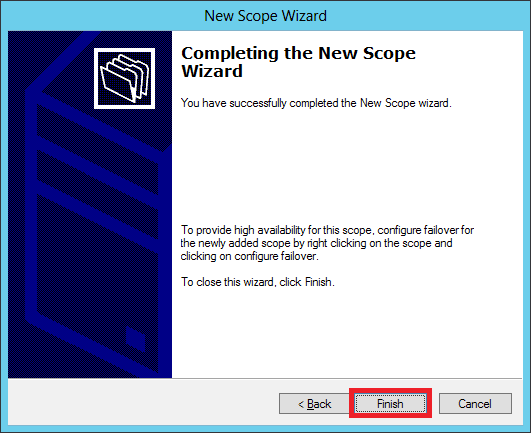
hyödyllisiä videokursseja
Windows 10
23 luentoa 2 tuntia
Pavan Lalwani
C# konsoli ja Windows muodostavat kehityksen LINQ & ADO.NET
37 Lectures 13 hours
Trevoir Williams
Opi Windows & Linux-komentorivi
46 luentoa 3,5 tuntia
Fettah Ben
Active Directory with Windows Server 2016
55 luentoa 6 tuntia
Seminaarit yhteensä
hakkerointi Windows API-Python
20 luentoa 2.5 hours
Brandon Dennis
Windows 10 installation, config, protect ad maintaining
52 luentoja 9 tuntia
Fabrice Chrzanowski